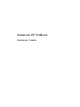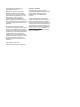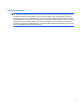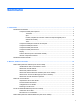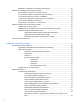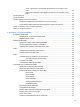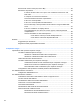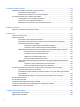Notebook HP ProBook Guida per l'utente
© Copyright 2010 Hewlett-Packard Development Company, L.P. Bluetooth è un marchio del rispettivo proprietario usato da Hewlett-Packard Company su licenza. Intel è un marchio di Intel Corporation negli Stati Uniti e in altri Paesi o regioni. Java è un marchio statunitense di Sun Microsystems, Inc. Microsoft, Windows e Windows Vista sono marchi registrati negli Stati Uniti di Microsoft Corporation. Il logo SD è un marchio del suo proprietario.
Avviso di sicurezza AVVERTENZA! Per ridurre le possibilità di danni causati da calore o surriscaldamento del computer, non utilizzare il computer tenendolo in grembo e non ostruire le prese d'aria. Usare il computer solo su una superficie rigida e piana. Impedire che una superficie rigida, come una stampante adiacente, o morbida, come un cuscino, un tappeto o un tessuto, blocchi la circolazione dell'aria.
iv Avviso di sicurezza
Sommario 1 Funzionalità ..................................................................................................................................................... 1 Identificazione hardware ...................................................................................................................... 1 Componenti della parte superiore ........................................................................................ 2 TouchPad ........................................................
Bluetooth e Condivisione connessione Internet (ICS) ....................................................... 26 Risoluzione dei problemi di connessione wireless ............................................................................. 27 Non è possibile creare una connessione WLAN ............................................................... 27 Non è possibile stabilire il collegamento alla rete preferita ................................................
Avvio, sospensione o ripresa della riproduzione di un CD audio o di un DVD ................................................................................................................... 44 Riproduzione del brano o del capitolo successivo di un CD audio o di un DVD ................................................................................................................... 44 Uso di QuickLook ..........................................................................................................
Rimozione di un disco ottico (CD, DVD o BD) ................................................................... 63 Risoluzione dei problemi .................................................................................................... 64 Il vassoio del disco ottico non si apre e non consente di rimuovere un CD, DVD o BD .......................................................................................................... 64 Il computer non riconosce l'unità ottica .................................
Risoluzione di un livello di batteria scarica quando è disponibile l'alimentazione esterna ..................................................................... 82 Risoluzione di un livello di batteria scarica quando è disponibile una batteria carica ............................................................................ 82 Risoluzione di un livello di batteria scarica quando non è disponibile una fonte di alimentazione ..............................................
8 Schede di memoria esterne ....................................................................................................................... 114 Utilizzo delle schede del lettore di schede di memoria ..................................................................... 114 Inserimento di schede digitali .......................................................................................... 114 Disattivazione e rimozione di una scheda digitale .......................................................
Verifica della versione del BIOS ...................................................................................... 152 Download di un aggiornamento del BIOS ........................................................................ 153 Aggiornamento delle applicazioni e dei driver .................................................................................. 155 Utilizzo di SoftPaq Download Manager ............................................................................................
Indice analitico ................................................................................................................................................
1 Funzionalità Identificazione hardware Per visualizzare l'elenco dei componenti hardware installati nel computer, eseguire la procedura riportata di seguito: 1. Selezionare Start > Computer > Proprietà del sistema. 2. Nel riquadro di sinistra, fare clic su Gestione dispositivi. In Gestione dispositivi è anche possibile aggiungere componenti hardware o modificare le configurazioni dei dispositivi.
Componenti della parte superiore TouchPad Componente Descrizione (1) Per attivare/disattivare l'area del TouchPad, toccare due volte rapidamente la spia TouchPad disattivato. Spia TouchPad disattivato NOTA: quando l'area del TouchPad è attiva, la spia è spenta. (2) Area TouchPad* Consente di spostare il puntatore e di selezionare e attivare gli elementi sullo schermo. (3) Pulsante sinistro del TouchPad* Ha la stessa funzione del pulsante sinistro di un mouse esterno.
Spie NOTA: fare riferimento all'illustrazione che più corrisponde al computer utilizzato. Componente Descrizione (1) ● Ambra: il TouchPad è disattivato. ● Spenta: il TouchPad è attivato. Spia TouchPad disattivato (2) Spia bloc maiusc Accesa: bloc maiusc è attivato. (3) Spia HP QuickLook Lampeggiante: QuickLook viene aperto o chiuso. (4) Spia HP QuickWeb Lampeggiante: Il browser Web viene aperto o chiuso.
Componente Descrizione (5) ● Accesa: il computer è acceso. ● Lampeggiante: il computer è in modalità di sospensione. ● Spenta: il computer è spento o in modalità di ibernazione. ● Bianca: un dispositivo wireless integrato, ad esempio un dispositivo WLAN (Wireless Local Area Network) e/o un dispositivo Bluetooth®, è attivo. ● Ambra: tutti i dispositivi wireless sono disattivati.
Componente Descrizione (3) ● Se il computer è spento, premere il pulsante per accendere il computer. ● Se il computer è acceso, premere il pulsante per arrestarlo. ● Se il computer è in modalità di sospensione, premere brevemente il pulsante per uscire da questa modalità. ● Se il computer è in modalità di ibernazione, premere brevemente il pulsante per uscire da questa modalità.
Tasti NOTA: fare riferimento all'illustrazione che più corrisponde al computer utilizzato. 6 Componente Descrizione (1) Tasto esc Quando premuto in combinazione con il tasto fn, visualizza le informazioni di sistema. (2) Tasto fn Esegue le funzioni di sistema utilizzate più di frequente quando premuto in combinazione con un tasto funzione o con il tasto esc. (3) Tasto del logo di Windows Visualizza il menu Start di Windows.
Componente Descrizione (1) Tasto esc Quando premuto in combinazione con il tasto fn, visualizza le informazioni di sistema. (2) Tasto fn Esegue le funzioni di sistema utilizzate più di frequente quando premuto in combinazione con un tasto funzione o con il tasto esc. (3) Tasto del logo di Windows Visualizza il menu Start di Windows. (4) Tasto applicazioni Windows Visualizza un menu di scelta rapida per gli elementi accanto al puntatore.
Componente Descrizione (1) ● Bianca lampeggiante: è in corso l'accesso all'unità disco rigido o all'unità ottica. ● Gialla: HP 3D DriveGuard ha messo temporaneamente in attesa l'unità disco rigido.
Componente Descrizione (1) Porte USB (2) Consente di collegare dispositivi USB opzionali. (2) Jack RJ-11 modem (solo in determinati modelli) Consente di collegare il cavo del modem. (3) Unità ottica (solo in determinati modelli) Consente la lettura di dischi ottici e, in determinati modelli, anche la scrittura su tali supporti. (4) Spia unità ottica (solo in determinati modelli) Lampeggiante: è in corso l'accesso all'unità ottica.
Componente Descrizione (4) Consente il raffreddamento dei componenti interni mediante un flusso d'aria. Presa d'aria NOTA: la ventola del computer si attiva automaticamente per raffreddare i componenti interni ed evitarne il surriscaldamento. È normale che la ventola interna si attivi e disattivi periodicamente durante il normale utilizzo del computer. (5) Porta monitor esterno Consente di collegare un proiettore o un monitor VGA esterno.
Componenti della parte inferiore Componente Descrizione (1) Levette di rilascio della batteria (2) Rilasciano la batteria dal relativo alloggiamento. (2) Alloggiamento della batteria Contiene la batteria. (3) Slot per SIM (solo in determinati modelli) Contiene un modulo di identificazione utente (SIM) wireless. Lo slot per SIM si trova all'interno dell'alloggiamento della batteria.
Componente Descrizione (1) Interruttore del display interno Spegne il display se viene chiuso mentre il computer è acceso. (2) Microfono interno Consente di registrare il suono. (3) Spia della webcam (solo in determinati modelli) Accesa: la webcam è in uso. (4) Webcam (solo in determinati modelli) Consente di registrare filmati e scattare fotografie. Antenne wireless (solo in determinati modelli) Le antenne wireless inviano e ricevono segnali da uno o più dispositivi wireless.
Componente Descrizione (1) Antenne WWAN (2)* Inviano e ricevono i segnali wireless per comunicare con reti WWAN (wireless wide-area network). (2) Antenne WLAN (2)* Inviano e ricevono i segnali wireless per comunicare con reti WLAN (wireless local area network). * Le antenne non sono visibili dall'esterno del computer. Per una trasmissione ottimale, lasciare libera l'area intorno alle antenne.
Ulteriori componenti hardware Componente Descrizione (1) Cavo di alimentazione* Consente di collegare un adattatore CA a una presa elettrica. (2) Batteria* Alimenta il computer quando quest'ultimo non è collegato a una fonte di alimentazione esterna. (3) Adattatore CA Converte l'alimentazione CA in alimentazione CC. *L'aspetto delle batterie e dei cavi di alimentazione varia in base al Paese/regione.
◦ Descrizione modello (4). Si tratta del numero necessario per individuare documenti, driver e assistenza per il notebook. ◦ Periodo di garanzia (5). Indica la durata del periodo di garanzia del computer. Quando si contatta l'assistenza tecnica, assicurarsi di avere queste informazioni a portata di mano. L'etichetta di identificazione è incollata sul lato inferiore del computer. ● Certificato di autenticità Microsoft®: contiene il codice "Product Key" di Windows.
2 Wireless, modem e rete locale Utilizzo delle periferiche wireless (solo alcuni modelli) La tecnologia wireless consente il trasferimento di dati tramite onde radio e non via cavo.
Identificazione delle icone wireless e di rete Icona Nome Descrizione Wireless (connesso) Identifica la posizione delle spie e del pulsante wireless sul computer. Identifica inoltre il software Wireless Assistant del computer e indica che uno o più dispositivi wireless sono accesi. Wireless (non connesso) Identifica il software Wireless Assistant del computer e indica che tutti i dispositivi wireless sono spenti.
NOTA: se i dispositivi wireless vengono disabilitati da Computer Setup (Impostazione del computer), il pulsante wireless non funzionerà finché i dispositivi non verranno riabilitati. Utilizzo del software Wireless Assistant (solo alcuni modelli) Una periferica wireless può essere accesa o spenta mediante il software Wireless Assistant.
Per accedere al Centro connessioni di rete e condivisione, fare clic su Start > Pannello di controllo > Rete e Internet > Centro connessioni di rete e condivisione. Per ulteriori informazioni, consultare Guida e supporto tecnico di Windows. Fare clic su Start > Guida e supporto tecnico.
Utilizzo di una rete WLAN Con un dispositivo WLAN, è possibile accedere a una rete locale (WLAN) composta da altri computer e accessori, collegati tra loro mediante un router wireless o un punto di accesso wireless. NOTA: le espressioni router wireless e punto di accesso wireless vengono spesso utilizzate in modo intercambiabile.
la connessione a un hotspot, è opportuno che si limiti all'invio di messaggi di posta elettronica e all'esplorazione del Web, senza eseguire operazioni di particolare rilevanza. Quando si imposta una rete WLAN o si accede a una WLAN esistente, abilitare sempre le caratteristiche di protezione per proteggere la rete dall'accesso non autorizzato. I livelli di protezione comuni sono WiFi Protected Access (WPA) e Wired Equivalent Privacy (WEP).
Collegamento a una WLAN Per collegarsi alla WLAN, seguire le istruzioni riportate di seguito: 1. Verificare che la periferica WLAN sia accesa. Se è accesa, la spia wireless è accesa (colore bianco). Se la spia wireless è spenta (colore giallo), premere il pulsante wireless. 2. Scegliere Start > Connetti a. 3. Selezionare la rete WLAN nell'elenco, quindi digitare la chiave di protezione di rete, se necessario.
Uso di HP Mobile Broadband (solo alcuni modelli) HP Mobile Broadband consente al computer di utilizzare WWAN (Wireless Wide Area Networks) per accedere a Internet da più punti e su aree geografiche più estese rispetto alle periferiche WLAN. L'uso di HP Mobile Broadband richiede un fornitore di servizi di rete (definito operatore di rete mobile), che in molti casi corrisponde a un gestore di telefonia mobile. La copertura per HP Mobile Broadband è paragonabile a quella della telefonia cellulare.
7. Inserire il modulo SIM nello slot, quindi spingere con delicatezza il modulo fino al suo completo inserimento. 8. Installare nuovamente la batteria. NOTA: il modulo HP Mobile Broadband è disabilitato finché non si riposiziona la batteria. 9. Capovolgere il computer, quindi ricollegare l'alimentazione esterna e i dispositivi esterni. 10. Accendere il computer. Rimozione di un modulo SIM Per rimuovere un modulo SIM, seguire le istruzioni riportate di seguito: 24 1. Arrestare il computer.
7. Premere sul modulo SIM (1), quindi estrarlo dallo slot (2). 8. Installare nuovamente la batteria. 9. Capovolgere il computer, quindi ricollegare l'alimentazione esterna e i dispositivi esterni. 10. Accendere il computer.
Utilizzo delle periferiche wireless Bluetooth (solo alcuni modelli) Un dispositivo Bluetooth fornisce comunicazioni wireless a breve raggio che sostituiscono le connessioni fisiche che collegano normalmente i dispositivi elettronici, quali i seguenti: ● Computer (desktop, notebook, palmari) ● Telefoni (cellulari, cordless, smartphone) ● Periferiche di imaging (stampanti, fotocamere) ● Periferiche audio (cuffie auricolari con microfono, altoparlanti) Le periferiche Bluetooth sono dotate di una funzio
Risoluzione dei problemi di connessione wireless Le seguenti sono alcune delle possibili cause per il mancato funzionamento delle connessioni wireless: ● Il dispositivo wireless non viene installato in modo corretto o è disabilitato. ● L'hardware del dispositivo o del router wireless è guasto. ● La configurazione della rete (SSID o protezione) è stata modificata. ● Il dispositivo wireless subisce interferenze di altri dispositivi.
Non è possibile stabilire il collegamento alla rete preferita Windows è in grado di riparare automaticamente una connessione WLAN danneggiata: ● Se nell'area di notifica è presente un'icona dello stato della rete, nella parte destra della barra delle applicazioni, fare clic con il pulsante destro del mouse sull'icona, quindi fare clic sulla voce Esegui diagnosi e ripristina del menu. Windows ripristina il dispositivo di rete e tenta di riconnettersi a una delle reti preferite.
Gli amministratori di alcune reti modificano i SSID o i codici di rete utilizzati dai router o dai punti di accesso a scadenze regolari, per aumentare i livello di protezione. È necessario modificare il codice del computer in modo che corrisponda. Se vengono fornite nuove chiavi e SSID della rete wireless e se in precedenza si è già eseguito almeno un accesso corretto a tale rete, seguire la procedura di connessione alla rete seguente: 1.
Utilizzo del modem (solo in determinati modelli) Il modem deve essere collegato a una linea telefonica analogica mediante un cavo RJ-11 a 6 pin (incluso solo in determinati modelli). In alcuni Paesi è inoltre necessario un adattatore specifico per il cavo modem. I jack per i sistemi PBX digitali sono simili ai jack delle linee telefoniche analogiche, ma non sono compatibili con il modem.
Collegamento di un adattatore per il cavo modem specifico per il Paese I jack telefonici variano a seconda del Paese. Per utilizzare il modem e il cavo modem (incluso solo in determinati modelli) fuori dal Paese in cui è stato acquistato il computer, è necessario procurarsi un adattatore per cavo modem appropriato (incluso solo in determinati modelli). Per collegare il modem a una linea telefonica analogica priva di jack telefonico RJ-11, procedere come segue: 1.
Aggiunta di nuove località durante i viaggi Per impostazione predefinita, l'unica impostazione relativa alla località disponibile per il modem è quella corrispondente al Paese in cui è stato acquistato il computer. Quando ci si reca in altri Paesi, impostare il modem interno su una località che segua gli standard operativi del Paese in cui si utilizza abitualmente il modem. Le nuove impostazioni relative alla località vengono salvate dal computer.
Risoluzione dei problemi di connessione in viaggio In caso di problemi di connessione del modem durante l'utilizzo del computer fuori dal Paese in cui il computer è stato acquistato, provare i seguenti suggerimenti: ● Controllare il tipo di linea telefonica. Per il modem è necessaria una linea telefonica analogica, non digitale. Una linea descritta come PBX è di solito una linea digitale.
34 5. Fare clic su Modem. 6. Deselezionare la casella di controllo Attendi il segnale prima di comporre il numero. 7. Fare clic su OK due volte.
Connessione a una rete LAN La connessione a una LAN richiede un cavo di rete RJ-45 a 8 pin (Ethernet), non incluso. Se il cavo di rete dispone di un circuito di soppressione del rumore (1), che annulla le interferenze di ricezione TV e radio, orientare l'estremità del cavo con il circuito (2) verso il computer. Per collegare il cavo di rete: 1. Collegare il cavo di rete al jack di rete (1) del computer. 2. Inserire l'altra estremità del cavo nel jack di rete a muro (2).
3 Dispositivi di puntamento e tastiera Uso dei dispositivi di puntamento Impostazione delle preferenze dei dispositivi di puntamento Utilizzare le proprietà del mouse in Windows per personalizzare le impostazioni dei dispositivi di puntamento, ad esempio la configurazione dei pulsanti, la velocità del clic e le opzioni del puntatore. Per accedere alla finestra delle proprietà del mouse, selezionare Start > Pannello di controllo > Hardware e suoni > Mouse.
esterno. Per spostarsi in alto o in basso utilizzando la zona di scorrimento verticale del TouchPad, muovere un dito rispettivamente in alto o in basso sul TouchPad. NOTA: quando si utilizza il TouchPad per spostare il puntatore e quindi scorrere, è necessario sollevare il dito dal TouchPad prima di iniziare a scorrere. Selezione Utilizzare i pulsanti destro e sinistro del TouchPad come i corrispondenti pulsanti di un mouse esterno.
Movimenti del TouchPad Con il TouchPad è possibile effettuare una serie di movimenti. Per attivare i movimenti del TouchPad, posizionare contemporaneamente due o tre dita sul TouchPad come descritto nelle sezioni seguenti. NOTA: è possibile scorrere ed eseguire il pinch in qualsiasi punto del TouchPad. Il gesto di rotazione deve essere eseguito all'interno dell'area del TouchPad. I movimenti del TouchPad descritti in questa sezione sono abilitati per impostazione predefinita.
NOTA: la velocità di scorrimento è controllata dalla velocità delle dita. Pinch/zoom Il pinch consente di ingrandire/ridurre elementi quali file PDF, immagini e fotografie. Eseguire i seguenti movimenti: ● Eseguire l'ingrandimento posizionando due dita unite sul TouchPad e allontanandole una dall'altra per aumentare gradualmente le dimensioni dell'oggetto.
Movimenti rapidi a tre dita Il movimento rapido a tre dita consente di accrescere il controllo delle applicazioni e della navigazione per sfogliare rapidamente documenti, fotografie, presentazioni e altri file. Posizionare tre dita leggermente separate sul TouchPad.
Collegamento di un mouse esterno È possibile collegare al computer un mouse USB esterno utilizzando una delle porte USB del computer. È possibile aggiungere un dispositivo USB collegando il dispositivo a una porta USB sul computer o un dispositivo di aggancio opzionale (solo in determinati modelli). Utilizzo della tastiera Uso dei tasti di scelta rapida I tasti di scelta rapida sono combinazioni del tasto fn (1) con il tasto esc (2) o con uno dei tasti funzione (3).
Funzione Tasto di scelta rapida Aumento dell'audio dell'altoparlante. fn+f9 Riproduzione del brano precedente. fn+f10 Avvio, sospensione o ripresa della riproduzione di un CD, DVD o BD. fn+f11 Riproduzione del brano successivo. fn+f12 Per usare un comando di scelta rapida sulla tastiera del computer, attenersi a una delle seguenti procedure: ● Premere brevemente il tasto fn e quindi il secondo tasto del comando di scelta rapida.
Diminuzione della luminosità dello schermo Premere fn+f2 per ridurre la luminosità dello schermo. Per una riduzione graduale, tenere premuti i due tasti di scelta rapida. Aumento della luminosità dello schermo Premere fn+f3 per aumentare la luminosità dello schermo. Per un aumento graduale, tenere premuti i due tasti di scelta rapida. Commutazione dell'immagine su schermo Premere fn+f4 per commutare la visualizzazione dell'immagine su schermo tra le periferiche di visualizzazione collegate al sistema.
Aumento dell’audio dell’altoparlante Premere fn+f9 per aumentare il volume dell'altoparlante. Per un aumento graduale del volume, tenere premuto il tasto di scelta rapida. Riproduzione del brano o del capitolo precedente di un CD audio o di un DVD Per riprodurre il brano precedente di un CD audio o il capitolo precedente di un DVD durante la riproduzione, premere fn+f10.
Uso di QuickWeb QuickWeb è un ambiente ad avvio immediato separato dal sistema operativo Windows. QuickWeb consente di accedere rapidamente al browser Web senza dover avviare Windows. ▲ Per aprire QuickWeb, premere f6 quando il computer è spento o in stato di ibernazione. NOTA: se il computer è acceso o in modalità sospensione, il tasto f6 non funzionerà.
Uso del tastierino numerico incorporato I 15 tasti del tastierino numerico incorporato possono essere usati come quelli di un tastierino esterno. Quando il tastierino numerico incorporato è attivato, ogni tasto dello stesso esegue le funzioni indicate dall'icona situata nell'angolo in alto a destra del tasto. Attivazione e disattivazione del tastierino numerico incorporato Premere fn+num lk per abilitare il tastierino numerico incorporato.
Uso di un tastierino numerico esterno opzionale La funzione dei tasti della maggior parte dei tastierini numerici esterni cambia a seconda che sia attiva o meno la modalità bloc num. La modalità bloc num è disattivata per impostazione predefinita. Ad esempio: ● Quando la modalità bloc num è attiva, la maggior parte dei tasti del tastierino consente di digitare dei numeri.
Pulizia di TouchPad e tastiera Sporco e grasso presenti sul TouchPad possono provocare il movimento incontrollato del puntatore sullo schermo. Per evitare tale inconveniente, pulire il TouchPad con un panno umido e lavarsi spesso le mani quando si usa il computer. AVVERTENZA! Per ridurre il rischio di scosse elettriche o danni ai componenti interni, non utilizzare un aspirapolvere per pulire la tastiera. L'aspirapolvere può depositare ulteriore sporcizia sulla superficie della tastiera.
4 Applicazioni e supporti multimediali Funzionalità multimediali Il computer dispone di funzionalità multimediali che consentono di guardare filmati, ascoltare musica e visualizzare immagini.
Componente Descrizione (1) Microfono interno Consente di registrare il suono. (2) Webcam Consente di registrare filmati e scattare fotografie. (3) Altoparlanti (2) Producono il suono. (4) Jack di uscita audio (cuffie) Produce il suono quando si collegano altoparlanti stereo alimentati, cuffie, auricolari, una cuffia con microfono oppure l'audio di un televisore. NOTA: quando un dispositivo è collegato al jack per cuffie, gli altoparlanti del computer vengono disattivati.
◦ ● Per aumentare il volume, tenere premuto il tasto fn (1), quindi toccare il tasto di aumento del volume f9 (4) fino a quando non viene raggiunto il volume desiderato. Controllo del volume di Windows: a. Fare clic sull'icona Volume nell'area di notifica situata nella parte destra della barra delle applicazioni. b. Aumentare o diminuire il volume spostando il dispositivo di scorrimento verso l'alto o verso il basso. Fare clic sull’icona Disattiva per disattivare il volume. oppure a.
Software multimediale Il computer è dotato di software multimediale preinstallato. Per alcuni modelli di computer è inoltre disponibile un disco ottico contenente ulteriori applicazioni software multimediali. Le attività multimediali supportate variano a seconda dell'hardware e del software in dotazione con il computer.
oppure 1. Inserire il supporto multimediale, come ad esempio un CD audio, nell'unità ottica. Viene visualizzata la finestra di dialogo AutoPlay. 2. Nell'elenco delle attività, fare clic su un'attività multimediale. Installazione di software multimediale da un disco 1. Inserire il disco nell'unità ottica. 2. Quando viene visualizzata l'Installazione guidata, seguire le istruzioni sullo schermo. 3. Se richiesto dal sistema, riavviare il computer.
Audio Il computer consente di utilizzare una serie di funzionalità audio: ● Riprodurre musica tramite gli altoparlanti del computer e/o altoparlanti esterni collegati ● Registrare il suono mediante il microfono interno o collegando un microfono esterno ● Scaricare musica da Internet ● Creare presentazioni multimediali con suono e immagini ● Trasmettere audio e immagini con i programmi di messaggistica istantanea ● Ascoltare programmi radio in streaming (solo in determinati modelli) o ricevere seg
Controllo delle funzionalità audio Per controllare il sistema audio del computer, effettuare le seguenti operazioni: 1. Fare clic con il pulsante destro del mouse sull'icona Volume sulla barra delle applicazioni, quindi selezionare Suoni. oppure Selezionare Start > Pannello di controllo > Hardware e suoni > Suono. 2. Quando viene visualizzata la finestra Suono, fare clic sulla scheda Suoni. In Programma, selezionare un suono, ad esempio un beep o un allarme e fare clic sul pulsante Test.
Video Il computer consente di utilizzare una serie di funzionalità video: ● Guardare i film ● Giocare su Internet ● Modificare immagini e video per creare presentazioni ● Collegare dispositivi video esterni Collegamento di un proiettore o monitor esterno Il computer dispone di una porta per monitor esterno che consente di collegare monitor e proiettori esterni.
NOTA: per trasmettere segnali video tramite la porta HDMI, è necessario utilizzare un cavo HDMI in vendita separatamente nei negozi di materiale elettronico. Per collegare una periferica audio o video alla porta HDMI, seguire le istruzioni riportate di seguito: 1. Inserire una delle estremità del cavo HDMI nella porta HDMI del computer. 2. Collegare l'altra estremità del cavo alla periferica video, in base alle istruzioni del produttore della periferica. 3.
Unità ottica (solo in determinati modelli) L'unità ottica consente di riprodurre, copiare e creare CD, DVD o BD, a seconda del tipo di unità utilizzata e del software installato sul computer. Identificazione dell'unità ottica installata ▲ Selezionare Start > Computer. Utilizzo dei dischi ottici (CD, DVD e BD) Le unità ottiche, come le unità DVD-ROM, supportano i dischi ottici (CD e DVD). Questi dischi consentono di archiviare dati come musica, foto e film.
film, software e backup di dati. I DVD e i BD hanno le stesse dimensioni dei CD, ma possono contenere una quantità di dati notevolmente superiore. NOTA: l'unità ottica del computer in uso potrebbe non supportare tutti i tipi di dischi ottici descritti in questa sezione. Dischi CD-R Utilizzare i dischi CD-R (una sola scrittura) per creare archivi permanenti e condividere file, virtualmente, con chiunque.
Dischi DVD±RW Utilizzare dischi DVD±RW se si desidera poter cancellare o sovrascrivere i dati salvati in precedenza. Questo tipo di disco è ideale per verificare registrazioni audio o video prima della masterizzazione su CD o DVD. Dischi LightScribe DVD+R Utilizzare i dischi DVD+R LightScribe per condividere e archiviare dati, home video e foto. Questi dischi possono essere letti dalla maggior parte delle unità DVD-ROM e dai migliori lettori video DVD.
5. Premere delicatamente il disco (3) sul perno centrale del vassoio fino a che non risulta correttamente posizionato. 6. Chiudere il vassoio del disco. Se non è ancora stato configurato AutoPlay, come descritto nella sezione seguente, viene visualizzata la finestra di dialogo AutoPlay, in cui viene richiesto di scegliere il modo in cui utilizzare i dati multimediali contenuti sul disco.
ATTENZIONE: l'impostazione della regione dell'unità DVD può essere modificata solo 5 volte. L'impostazione selezionata per la quinta volta diventa permanente. Il numero di modifiche della regione ancora possibili è visualizzato nella scheda Regione DVD. Per modificare le impostazioni nel sistema operativo, seguire le istruzioni riportate di seguito: 1. Selezionare Start > Computer > Proprietà del sistema. 2. Nel riquadro di sinistra, fare clic su Gestione dispositivi.
Durante la masterizzazione di un CD o di un DVD o di un BD, seguire le indicazioni riportate di seguito: ● Prima di masterizzare un disco, salvare e chiudere eventuali file e chiudere tutti i programmi. ● I dischi CD-R o DVD-R sono adatti per masterizzare i file audio in quanto dopo la copia, non è possibile modificare i dati. ● Poiché alcuni modelli di stereo domestici e per auto non sono in grado di riprodurre i CD-RW, utilizzare dischi CD-R per masterizzare CD musicali.
2. Rimuovere il disco (3) dal vassoio premendo delicatamente sul perno centrale mentre si solleva il disco afferrandolo per il bordo. Tenere il disco per il bordo ed evitare di toccare la superficie. NOTA: se parte del vassoio è coperta dall'unità, inclinare con cautela il disco mentre lo si rimuove. 3. Chiudere il vassoio del disco e riporre il disco nell'apposita custodia. Risoluzione dei problemi Le sezioni seguenti descrivono diversi problemi comuni e le relative soluzioni.
3. Rimuovere il disco (3) dal vassoio premendo delicatamente sul perno centrale mentre si solleva il disco afferrandolo per il bordo. Tenere il disco per il bordo ed evitare di toccare la superficie. NOTA: se parte del vassoio è coperta dall'unità, inclinare con cautela il disco mentre lo si rimuove. 4. Chiudere il vassoio del disco e riporre il disco nell'apposita custodia.
● Rilevazione di modifiche hardware. Viene avviata la ricerca nel sistema dell'hardware installato, quindi vengono installati tutti i driver predefiniti richiesti. ● Fare clic su Proprietà per verificare il corretto funzionamento del dispositivo. ◦ Fare clic su Risoluzione dei problemi per correggere i problemi. ◦ Fare clic sulla scheda Driver per aggiornare, disabilitare o disinstallare i driver relativi al dispositivo.
oppure ◦ ● La finestra di riproduzione dell'applicazione multimediale potrebbe chiudersi. Per tornare alla riproduzione del disco, fare clic sul pulsante Riproduci nel programma multimediale per riavviare il disco. In alcuni casi, può essere necessario uscire dal programma e riavviarlo. Aumentare le risorse del sistema: Spegnere periferiche esterne quali stampanti e scanner.
Il film non è visibile su un display esterno 1. Se il display del computer e il display esterno sono entrambi accesi, premere fn+f4 una o più volte per passare da un display all'altro. 2. Configurare le impostazioni del monitor per rendere principale il display esterno: a. Fare clic con il pulsante destro del mouse su un'area vuota del desktop, quindi selezionare Personalizza > Impostazioni schermo. b. Specificare un display principale e uno secondario.
6. Nella finestra di Gestione dispositivi, fare clic sull'icona Rileva modifiche hardware nella barra degli strumenti. Viene avviata la ricerca nel sistema dell'hardware installato, quindi vengono installati i driver predefiniti per tutti i dispositivi che lo richiedono. NOTA: se viene richiesto di riavviare il computer, salvare tutti i file aperti, quindi riavviare. 7. Se necessario, riaprire Gestione dispositivi e verificare che driver siano elencati. 8. Provare a utilizzare il dispositivo.
Webcam NOTA: in questa sezione vengono descritte funzionalità comuni alla maggior parte dei modelli. Alcune funzionalità potrebbero non essere disponibili sul computer. Il computer è fornito di una webcam integrata, situata nella parte superiore del display. Con il software preinstallato, è possibile utilizzare la webcam per scattare fotografie, registrare video o effettuare una registrazione audio.
Suggerimenti per la webcam Per un uso ottimale della webcam, seguire le istruzioni riportate di seguito: ● Prima di avviare una conversazione video, verificare di disporre della versione più recente del programma per messaggistica immediata. ● La webcam potrebbe non funzionare correttamente con determinati firewall di rete.
5 Risparmio energia Impostazione delle opzioni di risparmio energia Uso delle modalità di risparmio energia Per impostazione predefinita, sul computer sono attivate due modalità di risparmio energia: Sospensione e Ibernazione. Quando è stato attivato lo stato di sospensione, le spie di alimentazione lampeggiano e lo schermo si oscura. I dati correnti vengono salvati in memoria. Lo stato di sospensione viene disattivato più rapidamente rispetto allo stato di ibernazione.
Per disattivare lo stato di sospensione: ▲ Premere brevemente il pulsante di alimentazione. Quando il computer disattiva lo stato di sospensione, le spie di alimentazione si accendono e sullo schermo appare ciò che era visualizzato al momento dell'attivazione dello stato di sospensione. NOTA: se è stata impostata la richiesta di una password quando lo stato di sospensione viene disattivato, è necessario immettere la propria password di Windows prima che sullo schermo appaiano i propri dati.
Per nascondere o visualizzare l'icona del misuratore di alimentazione: 1. Fare clic sulla barra delle applicazioni con il pulsante destro del mouse, quindi fare clic su Proprietà. 2. Fare clic sulla scheda Area di notifica. 3. Nella sezione Icone di sistema, deselezionare la casella di controllo Alimentazione per nascondere l'icona del misuratore di alimentazione oppure selezionare la casella di controllo Alimentazione per visualizzarla. 4. Fare clic su OK.
3. Modificare le impostazioni di timeout in Disattiva schermo e Sospensione computer secondo le necessità. 4. Per modificare le impostazioni aggiuntive, fare clic su Cambia impostazioni avanzate risparmio energia e apportare le modifiche desiderate. Configurazione della protezione mediante password alla riattivazione Per impostare la richiesta di una password quando il computer esce dalle modalità di sospensione o ibernazione, eseguire la procedura riportata di seguito: 1.
Uso dell'alimentazione CA esterna L'alimentazione CA esterna è fornita da uno dei seguenti dispositivi: AVVERTENZA! Per ridurre potenziali problemi di sicurezza, usare con il computer solo l'adattatore CA in dotazione, un adattatore CA sostitutivo fornito da HP o un adattatore CA compatibile acquistato come accessorio da HP.
3. Inserire l'altra estremità del cavo di alimentazione in una presa elettrica CA (3). NOTA: il computer in uso potrebbe risultare leggermente diverso da quello raffigurato nelle illustrazioni di questa sezione. Uso dell'alimentazione a batteria Quando contiene una batteria carica e non è collegato a una fonte di alimentazione esterna, il computer funziona a batteria. Quando è collegato ad una fonte di alimentazione CA esterna, il computer funziona con alimentazione CA.
Individuare le informazioni sulla batteria in Guida e supporto tecnico La sezione Informazioni sulla batteria in Guida e supporto tecnico fornisce gli strumenti e le informazioni riportate di seguito: ● HP Battery Check, per il controllo delle prestazioni della batteria ● Informazioni su calibrazione, gestione alimentazione e corretta manutenzione e conservazione per prolungare la durata della batteria ● Informazioni su tipi, specifiche tecniche, cicli di vita e capacità della batteria Per accedere a
Inserimento o rimozione della batteria ATTENZIONE: la rimozione di una batteria che costituisce l'unica fonte di alimentazione può provocare la perdita di dati. Per evitare la perdita di dati, salvare il lavoro e avviare la modalità di ibernazione o spegnere il computer da Windows prima di rimuovere la batteria stessa. Per inserire la batteria: 1. Capovolgere il computer su una superficie piana con l'alloggiamento della batteria rivolto verso di sé. 2.
3. Rimuovere la batteria (2). Caricamento della batteria AVVERTENZA! Non caricare la batteria del computer quando ci si trova a bordo di un aeroplano. Una batteria è in carica ogni volta che il computer viene collegato all'alimentazione esterna tramite un adattatore CA, un adattatore di alimentazione opzionale, un prodotto di espansione opzionale o un dispositivo di aggancio opzionale. La batteria si carica indipendentemente dal fatto che il computer sia spento o in uso.
La spia della batteria visualizza lo stato della carica nel modo seguente: ● Accesa: la batteria è in fase di carica. ● Lampeggiante: la batteria ha raggiunto un livello di batteria in esaurimento o un livello di batteria quasi scarica e non sono disponibili fonti di alimentazione per caricarla. ● Spenta: la batteria è completamente carica, in uso o non inserita.
Risoluzione del livello di batteria scarica ATTENZIONE: Per ridurre il rischio di perdita di dati quando si raggiunge un livello di batteria quasi scarica e la modalità di sospensione (XP)/ibernazione (Vista) è stata avviata, non ripristinare l'alimentazione fino a che le spie di alimentazione non si spengono.
Per caricare completamente la batteria: 1. Inserire la batteria nel computer. 2. Collegare il computer a un adattatore CA, a un adattatore di alimentazione opzionale, a un prodotto di espansione opzionale o a un dispositivo di aggancio opzionale. Quindi, collegare l'adattatore o la periferica all'alimentazione esterna. La spia della batteria del computer si accende. 3. Lasciare il computer collegato all'alimentazione esterna fino a quando la batteria non è completamente carica.
Passo 3: scaricare la batteria Il computer deve rimanere acceso durante lo scaricamento della batteria. Lo scaricamento avviene indipendentemente che si utilizzi il computer o meno, ma nel primo caso risulta più veloce. ● Se si prevede di non utilizzare il computer durante lo scaricamento, salvare il lavoro prima di iniziare la procedura.
Passo 4: ricaricare completamente la batteria Per ricaricare la batteria: 1. Tenere collegato il computer all'alimentazione esterna fino a quando la batteria non è stata completamente ricaricata. Quando la batteria è stata completamente ricaricata, la spia sul computer si spegne. Il computer può essere utilizzato durante la ricarica, ma quest'ultima avviene più rapidamente se il computer è spento. 2.
● Usare i tasti di scelta rapida fn+f2 e fn+f3 per regolare la luminosità dello schermo secondo le necessità correnti. ● Se si smette di utilizzare il computer, arrestarlo oppure attivare lo stato di sospensione o ibernazione o arrestare il sistema. Conservazione della batteria ATTENZIONE: per evitare di danneggiare la batteria, non esporla a temperature elevate per lunghi periodi.
Test dell'adattatore CA Eseguire un test dell'adattatore CA se il computer mostra uno dei sintomi seguenti: ● Il computer non si accende quando è collegato all'adattatore CA. ● Lo schermo non si accende quando il computer è collegato a un adattatore CA e all'alimentazione esterna. ● La spia di alimentazione è spenta quando il computer è collegato all'adattatore CA. Per eseguire il test dell'adattatore CA: 1. Rimuovere la batteria dal computer. 2.
Se il computer non risponde e non è possibile utilizzare le procedure di arresto sopra riportate, provare le seguenti procedure di emergenza nell'ordine indicato: 88 ● Premere ctrl+alt+canc, quindi fare clic sull'icona del pulsante di alimentazione. ● Tenere premuto il pulsante di alimentazione per almeno 5 secondi. ● Scollegare il computer dall'alimentazione esterna e rimuovere la batteria.
6 Unità Identificazione delle unità installate Per visualizzare le unità installate sul computer, selezionare Start > Computer. NOTA: per il miglioramento della protezione del computer in Windows viene fornita la funzionalità Controllo account utente. È possibile che per determinate attività, quali installazione di applicazioni software, esecuzione di utility o modifica delle impostazioni di Windows, venga richiesta l'autorizzazione dell'utente o l'immissione di una password.
ATTENZIONE: per ridurre il rischio di danni al computer o a un'unità oppure di perdita di informazioni, adottare le precauzioni elencate di seguito. Prima di spostare un computer che è connesso a un'unità disco rigido esterna, attivare lo stato di sospensione e attendere che il display si oscuri oppure scollegare correttamente l'unità disco rigido esterna. Prima di maneggiare un'unità, scaricare l'elettricità statica toccando la superficie di metallo non verniciato dell'unità.
Ottimizzazione delle prestazioni dell'unità disco rigido Uso dell’Utilità di deframmentazione dischi Quando si utilizza il computer, i file presenti sull'unità disco rigido vengono frammentati. L'Utilità di deframmentazione dischi consolida i file e le cartelle frammentati sull'unità disco rigido in modo da garantire un funzionamento più efficiente del sistema. Dopo l'avvio, l'Utilità di deframmentazione dischi prosegue senza richiedere alcun intervento da parte dell'utente.
Utilizzo di HP 3D DriveGuard HP 3D DriveGuard protegge l'unità disco rigido mettendola in attesa e sospendendo le richieste I/O se si verifica una delle seguenti condizioni: ● Il computer cade inavvertitamente. ● Il computer viene spostato con il display chiuso mentre è alimentato a batteria. Poco tempo dopo il verificarsi di tali evenienze, HP 3D DriveGuard ripristina il normale funzionamento del disco rigido.
Utilizzo del software di HP 3D DriveGuard Il software HP 3D DriveGuard consente di eseguire le seguenti attività: ● Abilitare e disabilitare HP 3D DriveGuard. NOTA: a seconda dei privilegi utente potrebbe non essere possibile abilitare e disabilitare HP 3D DriveGuard. Inoltre, i membri del gruppo di amministratori del computer possono modificare i privilegi per gli utenti senza privilegi di amministratore. ● Determinare se un'unità nel sistema è supportata.
Uso di unità esterne Le unità esterne rimovibili rappresentano opzioni aggiuntive per l'archiviazione e l'accesso alle informazioni. È possibile aggiungere un dispositivo USB collegando il dispositivo a una porta USB sul computer o un dispositivo di aggancio opzionale (solo in determinati modelli).
Sostituzione dell'unità disco rigido ATTENZIONE: per evitare la perdita di dati o il blocco del sistema, osservare le precauzioni riportate di seguito. Arrestare il computer prima di rimuovere l'unità disco rigido dal relativo alloggiamento. Non rimuovere tale unità se il computer è acceso oppure in stato di sospensione o di ibernazione. Se non si è certi che il computer sia effettivamente spento o in stato di ibernazione, accenderlo premendo il pulsante di alimentazione.
7. Rimuovere le viti dallo scomparto batteria. NOTA: fare riferimento all'illustrazione che più corrisponde al computer utilizzato.
8. Rimuovere le coperture delle viti (1) e le viti (2) dal bordo posteriore del computer. NOTA: in alcuni modelli non vi sono viti e relative coperture da rimuovere. 9. Capovolgere il computer in modo che il display si trovi in alto, quindi aprire il computer il più possibile. ATTENZIONE: non forzare eccessivamente l'apertura del computer oltre i limiti dei cardini del display. Forzare l'apertura oltre tali limiti causa danni al display. 10.
11. Rimuovere le viti dalla tastiera. NOTA: fare riferimento all'illustrazione che più corrisponde al computer utilizzato.
12. Far scorrere la tastiera all'indietro verso il display (1), quindi ruotarla in avanti (2) per accedere al connettore del cavo della tastiera. NOTA: fare riferimento all'illustrazione che più corrisponde al computer utilizzato. ATTENZIONE: non tirare il cavo della tastiera. oppure Far scorrere la tastiera all'indietro verso il display (1), quindi ruotarla a destra (2) per accedere al connettore del cavo della tastiera. ATTENZIONE: non tirare il cavo della tastiera.
13. Rilasciare il connettore ZIF (1) a cui è collegato il cavo della tastiera, scollegare il cavo della tastiera (2) dalla scheda di sistema tirando verso l'alto, quindi rimuovere la tastiera dal computer (3). NOTA: fare riferimento all'illustrazione che più corrisponde al computer utilizzato.
14. Rimuovere le viti dal poggiapolsi. 15. Far scorrere il poggiapolsi a destra fino a sfilarlo dalla base (1), quindi appoggiarlo sul computer (2). 16. Rimuovere le due viti del disco rigido (1), quindi allentare la vite prigioniera (2) che fissa il disco rigido. 17. Utilizzare la linguetta in Mylar (3) sull'unità disco rigido per spostare l'unità a destra e disconnetterla dalla scheda di sistema.
18. Rimuovere l'unità disco rigido (4) dall'alloggiamento dell'unità disco rigido. Per installare un'unità disco rigido, seguire le istruzioni riportate di seguito: 1. Inserire l'unità disco rigido nel relativo alloggiamento (1). 2. Utilizzare la linguetta in Mylar (2) sull'unità disco rigido per spostare l'unità a sinistra e connetterla alla scheda di sistema. 3. Riposizionare le due viti del disco rigido (3), quindi serrare la vite prigioniera (4) per fissare il disco rigido al computer.
4. Capovolgere il poggiapolsi (1), poggiandolo sul relativo supporto, quindi spostare il poggiapolsi a sinistra per ricollegarlo alla base (2). 5. Riposizionare le viti del poggiapolsi. 6. Posizionare la tastiera capovolta sul poggiapolsi del computer (1).
7. Inserire il cavo della tastiera (2) nel connettore ZIF (3) sulla scheda di sistema, quindi fissare il connettore. NOTA: fare riferimento all'illustrazione che più corrisponde al computer utilizzato.
8. Girare la tastiera (1) nel vassoio, quindi farla scorrere in posizione (2). NOTA: fare riferimento all'illustrazione che più corrisponde al computer utilizzato.
9. Riposizionare le viti della tastiera. NOTA: fare riferimento all'illustrazione che più corrisponde al computer utilizzato.
10. Posizionare il coperchio interruttori sopra il relativo supporto (1), quindi far scorrere il coperchio interruttori fino a quando non scatta in posizione (2). 11. Chiudere il display del computer. 12. Capovolgere il computer su una superficie piana con l'alloggiamento della batteria rivolto verso di sé. 13. Riposizionare le due viti (1) e le relative coperture (2) nel bordo posteriore del computer. NOTA: in alcuni modelli non vi sono viti e relative coperture da riposizionare.
14. Riposizionare le viti nello scomparto batteria. NOTA: fare riferimento all'illustrazione che più corrisponde al computer utilizzato. 15. Installare nuovamente la batteria. 16. Capovolgere il computer, quindi ricollegare l'alimentazione esterna e i dispositivi esterni. 17. Accendere il computer.
7 Dispositivi esterni Utilizzo di una periferica USB USB (Universal Serial Bus) è un'interfaccia hardware che può essere utilizzata per collegare a un prodotto di espansione opzionale una periferica esterna opzionale, come ad esempio una tastiera, un mouse, un'unità disco, una stampante, uno scanner o un hub USB. Alcune periferiche USB possono richiedere del software di supporto aggiuntivo, in genere fornito con la periferica.
Disattivazione e rimozione di una periferica USB ATTENZIONE: Per evitare la perdita di dati o il blocco del sistema, disattivare la periferica USB prima di rimuoverla. ATTENZIONE: Per evitare di danneggiare un connettore USB, non tirare il cavo per rimuovere la periferica USB. Per disattivare e rimuovere una periferica USB: 1. Fare doppio clic sull'icona Rimozione sicura dell'hardware nell'area di notifica situata nella parte destra della barra delle applicazioni.
Utilizzo di un dispositivo eSATA Una porta eSATA consente di collegare un componente eSATA ad alte prestazioni opzionale, ad esempio un'unità disco rigido esterna eSATA. Alcuni dispositivi eSATA possono richiedere software di supporto aggiuntivo, in genere fornito con il dispositivo. Per ulteriori informazioni sul software specifico del dispositivo, consultare le indicazioni del produttore. Le istruzioni possono essere fornite con il software, su disco o sul sito Web del produttore.
3. Fare clic su Disattiva, quindi su OK. 4. Rimuovere il dispositivo.
Uso di unità esterne Le unità esterne rimovibili rappresentano opzioni aggiuntive per l'archiviazione e l'accesso alle informazioni. È possibile aggiungere un'unità USB collegando l'unità a una porta USB sul computer.
8 Schede di memoria esterne Utilizzo delle schede del lettore di schede di memoria Le schede digitali opzionali consentono un'archiviazione sicura e una facile condivisione dei dati. Queste schede vengono spesso usate nei palmari, nelle fotocamere digitali e in altri computer.
2. Inserire la scheda nel lettore Media Card Reader e premere fino al suo completo inserimento. Verrà emesso un segnale acustico quando la periferica è stata rilevata e apparirà un menu con le opzioni disponibili. Disattivazione e rimozione di una scheda digitale ATTENZIONE: per evitare la perdita di dati o il blocco del sistema, disattivare la scheda digitale prima di rimuoverla. 1. Salvare le informazioni e chiudere tutti i programmi associati alla scheda digitale.
Uso di ExpressCard (solo in determinati modelli) La scheda ExpressCard è una PC Card in grado di fornire prestazioni elevate. Tale scheda deve essere inserita nello slot ExpressCard. Come le schede PC standard, le schede ExpressCard sono state progettate in conformità alle specifiche PCMCIA (Personal Computer Memory Card International Association). Configurazione di una scheda ExpressCard Installare unicamente il software richiesto per la periferica utilizzata.
2. Inserire la scheda ExpressCard nello slot e premere fino al suo completo inserimento. Verrà emesso un segnale acustico quando la periferica è stata rilevata e apparirà un menu con le opzioni. NOTA: Quando si collega una scheda ExpressCard per la prima volta, viene visualizzato un messaggio nell'area di notifica per indicarne il riconoscimento. NOTA: una scheda ExpressCard inserita nel relativo slot consuma energia anche quando non viene utilizzata.
118 Capitolo 8 Schede di memoria esterne
9 Moduli di memoria Il computer dispone di uno scomparto del modulo di memoria situato sotto la tastiera. La capacità di memoria del computer può essere espansa aggiungendo un modulo di memoria nello slot vuoto della memoria di espansione o aggiornando il modulo della memoria esistente nello slot del modulo di memoria principale. Tutti i moduli di memoria installati nel computer devono essere dello stesso tipo.
Aggiunta o sostituzione di moduli di memoria Per aggiungere o sostituire un modulo di memoria, seguire le istruzioni riportate di seguito: 1. Salvare il lavoro. 2. Spegnere il computer e chiudere il display. Se non è certo che il computer sia effettivamente spento o in modalità di sospensione, accenderlo premendo brevemente il pulsante di alimentazione. Arrestare quindi il computer secondo la procedura del sistema operativo. 3. Scollegare tutti i dispositivi esterni collegati al computer. 4.
7. Rimuovere le viti dallo scomparto batteria. NOTA: fare riferimento all'illustrazione che più corrisponde al computer utilizzato.
8. Rimuovere le coperture delle viti (1) e le viti (2) dal bordo posteriore del computer. NOTA: in alcuni modelli non vi sono viti e relative coperture da rimuovere. 9. Capovolgere il computer in modo che il display si trovi in alto, quindi aprire il computer il più possibile. ATTENZIONE: non forzare eccessivamente l'apertura del computer oltre i limiti dei cardini del display. Forzare l'apertura oltre tali limiti causa danni al display. 10.
11. Rimuovere le viti dalla tastiera. NOTA: fare riferimento all'illustrazione che più corrisponde al computer utilizzato.
12. Far scorrere la tastiera all'indietro verso il display (1), quindi ruotarla in avanti (2) per accedere al connettore del cavo della tastiera. NOTA: fare riferimento all'illustrazione che più corrisponde al computer utilizzato. ATTENZIONE: non tirare il cavo della tastiera. oppure Far scorrere la tastiera all'indietro verso il display (1), quindi ruotarla a destra (2) per accedere al connettore della tastiera. ATTENZIONE: non tirare il cavo della tastiera. 13.
b. Afferrare il modulo per il bordo (2) ed estrarlo delicatamente dallo slot. Per proteggere un modulo di memoria dopo averlo rimosso, conservarlo in un contenitore antistatico. 14. Inserire un nuovo modulo di memoria: ATTENZIONE: per evitare di danneggiare il modulo di memoria, fare attenzione ad afferrarlo solo per i bordi. Non toccare i componenti presenti sul modulo di memoria. a. Allineare l'estremità scanalata (1) del modulo con l'apposita sporgenza dello slot. b.
c. Facendo attenzione a esercitare la stessa pressione su entrambi i bordi destro e sinistro del modulo di memoria, spingerlo con delicatezza verso il basso (3) fino a far scattare i gancetti di fissaggio.
15. Girare la tastiera (1) nel vassoio, quindi farla scorrere in posizione (2). NOTA: fare riferimento all'illustrazione che più corrisponde al computer utilizzato.
16. Riposizionare le viti della tastiera. NOTA: fare riferimento all'illustrazione che più corrisponde al computer utilizzato.
17. Posizionare il coperchio interruttori sopra il relativo supporto (1), quindi far scorrere il coperchio interruttori fino a quando non scatta in posizione (2). 18. Chiudere il display del computer. 19. Capovolgere il computer su una superficie piana con l'alloggiamento della batteria rivolto verso di sé. 20. Riposizionare le due viti (1) e le relative coperture (2) nel bordo posteriore del computer. NOTA: in alcuni modelli non vi sono viti e relative coperture da riposizionare.
21. Riposizionare le viti nello scomparto batteria. NOTA: fare riferimento all'illustrazione che più corrisponde al computer utilizzato. 22. Installare nuovamente la batteria. 23. Capovolgere il computer, quindi ricollegare l'alimentazione esterna e i dispositivi esterni. 24. Accendere il computer.
10 Protezione Protezione del computer NOTA: le soluzioni di protezione sono concepite come deterrenti. Non possono tuttavia impedire un uso improprio o il furto del prodotto. NOTA: il computer in uso supporta CompuTrace, un servizio di rintracciamento e recupero basato sulla protezione online, disponibile in determinate regioni. In caso di furto del computer, CompuTrace è in grado di rintracciarlo se l'utente non autorizzato effettua l'accesso a Internet.
Per proteggersi da Utilizzare questa funzione di protezione Rimozione non autorizzata del computer Attacco per cavo di sicurezza (da utilizzare con un cavo di sicurezza opzionale) *Impostazione del computer è un'utility preinstallata, caricata nella ROM, cui è possibile accedere anche quando il sistema operativo non funziona o non viene caricato.
Password di Windows Funzione Password utente* Protegge l'accesso a un account utente Windows. *Per informazioni sull'impostazione di una password di amministratore per Windows, selezionare Start > Guida e supporto tecnico. Impostazione delle password in Computer Setup (Impostazione del computer) Password dell'amministratore BIOS Funzione Password amministratore del BIOS Protegge l'accesso a Computer Setup (Impostazione del computer).
Gestione di una password amministratore del BIOS La password amministratore del BIOS può essere impostata, modificata ed eliminata in Computer Setup (Impostazione del computer). Per configurare o modificare questa password in Computer Setup (Impostazione del computer), seguire le istruzioni riportate di seguito: 1.
Utilizzare i tasti freccia per selezionare File > Save Changes and Exit (Salva le modifiche ed esci), quindi premere invio. Le modifiche diventeranno effettive al successivo riavvio del computer.
Immissione di una password amministratore del BIOS Al prompt BIOS administrator password (Password amministratore BIOS), digitare la password (utilizzando lo stesso tipo di chiavi utilizzate per impostare la password), quindi premere invio. Dopo tre tentativi di immissione falliti, è necessario riavviare il computer e ripetere l'operazione.
Impostazione di una password DriveLock Per configurare una password DriveLock in Computer Setup (Impostazione del computer), seguire le istruzioni riportate di seguito: 1. Accendere il computer, quindi premere esc quando viene visualizzato il messaggio “Press the ESC key for Startup Menu” (Premere il tasto ESC per visualizzare il menu di avvio) nella parte inferiore dello schermo. 2. Per accedere alla configurazione del BIOS, premere f10. 3.
Immissione di una password DriveLock Assicurarsi che l'unità disco rigido sia inserita nel computer (non in un dispositivo di aggancio opzionale o in un MultiBay esterno). Alla richiesta della password di DriveLock, digitare la password utente o la password master (mediante gli stessi tasti utilizzati per impostarla), quindi premere invio. Dopo due tentativi di immissione falliti, è necessario spegnere il computer e riprovare.
Modifica di una password DriveLock Per modificare una password DriveLock in Computer Setup (Impostazione del computer), seguire le istruzioni riportate di seguito: 1. Accendere il computer, quindi premere esc quando viene visualizzato il messaggio “Press the ESC key for Startup Menu” (Premere il tasto ESC per visualizzare il menu di avvio) nella parte inferiore dello schermo. 2. Per accedere alla configurazione del BIOS, premere f10. 3.
Rimozione della protezione DriveLock Per rimuovere la protezione DriveLock in Computer Setup (Impostazione del computer), seguire le istruzioni riportate di seguito: 1. Accendere il computer, quindi premere esc quando viene visualizzato il messaggio “Press the ESC key for Startup Menu” (Premere il tasto ESC per visualizzare il menu di avvio) nella parte inferiore dello schermo. 2. Per accedere alla configurazione del BIOS, premere f10. 3.
4. Utilizzare un dispositivo di puntamento oppure i tasti freccia per selezionare un'unità disco rigido interna, quindi premere invio. 5. Leggere il messaggio di avvertenza. Per continuare, selezionare SI. 6. Per salvare le modifiche e uscire da Computer Setup (Impostazione del computer), fare clic sull'icona Save (Salva) nell'angolo inferiore sinistro dello schermo e seguire le istruzioni visualizzate.
Uso delle funzionalità di protezione in Computer Setup (Impostazione del computer) Protezione delle periferiche di sistema È possibile disabilitare o abilitare le periferiche di sistema dai seguenti menu in Computer Setup (Impostazione del computer): ● Opzioni di avvio ● Configurazioni periferiche ● Opzioni periferiche integrate ● Opzioni porta Per disabilitare o abilitare di nuovo le periferiche di sistema in Computer Setup (Impostazione del computer), seguire le istruzioni riportate di seguito: 1.
Visualizzazione delle informazioni di sistema relative a Computer Setup (Impostazione del computer) La funzione System Information (Informazioni di sistema) in Computer Setup (Impostazione del computer) offre due tipi di informazioni sul sistema: ● Informazioni di identificazione del modello del computer e delle batterie.
Utilizzare i tasti freccia per selezionare File > Save Changes and Exit (Salva le modifiche ed esci), quindi premere invio. Le modifiche diventeranno effettive al successivo riavvio del computer.
Uso di software antivirus Se si utilizza il computer per accedere alla posta elettronica, a una rete LAN o a Internet, lo si espone a virus informatici che possono danneggiare sistema operativo, programmi o utility oppure provocarne un funzionamento anomalo. I software antivirus sono in grado di rilevare la maggior parte dei virus e di eliminarli, riparando spesso qualsiasi danno che questi possono aver causato.
Uso di software firewall Quando si utilizza il computer per accedere alla posta elettronica o a Internet, persone non autorizzate potrebbero accedere al computer, ai file personali o alle informazioni relative all'utente. Per proteggere la riservatezza dei dati, utilizzare il software firewall preinstallato sul computer. Il software antivirus McAfee Total Protection è preinstallato sul computer.
Installazione degli aggiornamenti più importanti ATTENZIONE: Microsoft invia avvisi relativi agli aggiornamenti critici. Per proteggere il computer da violazioni della protezione e da virus informatici, installare tutti gli aggiornamenti critici in linea Microsoft non appena si riceve un avviso. È possibile che aggiornamenti del sistema operativo e ad altre applicazioni software siano diventati disponibili dopo la spedizione del computer.
Uso di HP ProtectTools Security Manager (solo in determinati modelli) Il software HP ProtectTools Security Manager è preinstallato su determinati modelli di computer. A questo software è possibile accedere attraverso il Pannello di controllo di Windows. Il software fornisce funzioni di protezione create per proteggere il computer, le reti e i dati critici da accessi non autorizzati. Per ulteriori informazioni, vedere la Guida in linea di HP ProtectTools.
Installazione di un cavo di sicurezza NOTA: un cavo di sicurezza server come deterrente, ma non può impedire un uso improprio o il furto del computer. 1. Avvolgere il cavo intorno ad un oggetto fisso. 2. Inserire la chiave (1) nel lucchetto (2). 3. Inserire il lucchetto nell’apposito attacco sul computer (3) e bloccarlo con la chiave corrispondente. NOTA: la posizione dell'attacco per il cavo di sicurezza varia a seconda del modello del computer.
11 Aggiornamenti del software Aggiornamento del software Le versioni aggiornate del software fornito con il computer sono disponibili tramite l'utility Aggiornamento del software HP o sul sito Web HP. L'utility Software Update consente di controllare automaticamente gli aggiornamenti del software HP. L'utility viene eseguita ogni 30 giorni e fornisce un elenco degli avvisi supportati, come le ottimizzazioni di protezione, e aggiornamenti opzionali del software e dei driver.
Per aggiornare il software utilizzando il sito Web HP, procedere come segue: 1. Identificare il modello del computer, la categoria del prodotto, il numero di serie o la famiglia. Predisporre un aggiornamento del BIOS di sistema identificando innanzitutto la versione BIOS correntemente installata sul computer. Per ulteriori dettagli, fare riferimento alla sezione "Verifica della versione del BIOS".
Aggiornamento del BIOS Per aggiornare il BIOS, verificare prima la versione del BIOS di cui si dispone, quindi scaricare e installare il nuovo BIOS. Verifica della versione del BIOS È possibile visualizzare le informazioni sulla versione del BIOS (denominate anche data della ROM e BIOS di sistema) premendo fn+esc (se Windows è in esecuzione) o utilizzando Computer Setup (Impostazione del computer).
Download di un aggiornamento del BIOS ATTENZIONE: per evitare danni al computer o errori di installazione, scaricare e installare un aggiornamento del BIOS solo quando il computer è collegato a un'alimentazione esterna sicura tramite l'adattatore CA. Non scaricare né installare l'aggiornamento del BIOS se il computer è alimentato dalla batteria, collegato a un dispositivo di aggancio opzionale o a una fonte di alimentazione opzionale.
Viene avviata l'installazione del BIOS. 5. Completare l'installazione seguendo le istruzioni visualizzate. NOTA: quando viene visualizzato il messaggio di completamento dell'installazione, è possibile eliminare il file scaricato dall'unità disco rigido.
Aggiornamento delle applicazioni e dei driver 1. Aprire il browser Internet, accedere al sito Web http://www.hp.com/support, quindi selezionare il proprio Paese o regione. 2. Fare clic sull'opzione Download di driver e software, digitare il numero di modello del computer nel campo Prodotto, infine premere invio. oppure Se si cerca un SoftPaq specifico, digitare il numero di SoftPaq nella casella Cerca nell'angolo superiore destro dello schermo. Quindi, premere invio e seguire le istruzioni fornite.
Utilizzo di SoftPaq Download Manager HP SoftPaq Download Manager (SDM) è uno strumento che fornisce rapido accesso alle informazioni sui SoftPaq per i computer business HP senza richiede il numero di SoftPaq. Questo strumento consente di cercare i SoftPaq con facilità, scaricarli ed estrarli. SoftPaq Download Manager legge e scarica, dal sito FTP HP, un file di database pubblicato contenente informazioni su SoftPaq e modello di computer.
12 Backup e ripristino Per proteggere le informazioni, utilizzare il Centro backup e ripristino per eseguire il backup di file e cartelle singole, eseguire il backup dell'intera unità disco rigido (solo in determinati modelli o creare punti di ripristino di sistema. In caso di errore del sistema, è possibile utilizzare i file di backup per ripristinare i contenuti del computer.
Backup delle informazioni Il ripristino dopo un errore del sistema è completo come il backup più recente. Occorre creare un backup iniziale subito dopo la configurazione del software. Aggiungendo nuovi software e file dati, continuare a effettuare regolarmente il backup del sistema per mantenere un backup sempre aggiornato. È possibile effettuare il backup dei dati su un'unità disco rigido esterna, un'unità di rete o dischi.
NOTA: per il miglioramento della protezione del computer in Windows viene fornita la funzionalità Controllo account utente. È possibile che per determinate attività, quali installazione di applicazioni software, esecuzione di utility o modifica delle impostazioni di Windows, venga richiesta l'autorizzazione dell'utente o l'immissione di una password. Per ulteriori informazioni, consultare Guida e supporto tecnico.
Esecuzione di un ripristino In caso di guasto o instabilità del sistema, il computer offre gli strumenti seguenti per ripristinare i propri file. ● Strumenti di ripristino di Windows: È possibile utilizzare il Centro backup e ripristino per ripristinare i dati di cui è stato effettuato il backup in precedenza. È inoltre possibile utilizzare lo strumento di riparazione di avvio di Windows per risolvere problemi che potrebbero impedire il corretto avvio di Windows.
NOTA: per informazioni dettagliate sul recupero dei dati mediante gli strumenti di Windows, cercare questi argomenti in Guida e supporto tecnico. Utilizzo di f11 ATTENZIONE: l'utilizzo di f11 cancella completamente i contenuti dell'unità disco rigido che verrà formattata. Tutti i file creati e qualsiasi software installato sul computer verranno rimossi in modo permanente. Lo strumento di ripristino f11 reinstalla sistema operativo, programmi e driver HP installati in fabbrica.
4. Seguire le istruzioni visualizzate. 5. Fare clic su Avanti. 6. Selezionare Ripristina il computer. 7. Seguire le istruzioni visualizzate.
13 Impostazione del computer Avvio di Computer Setup (Impostazione del computer) Computer Setup (Impostazione del computer) è un'utility preinstallata, caricata nella ROM, a cui è possibile accedere anche quando il sistema operativo non funziona o non viene caricato. NOTA: è possibile che alcune delle voci di menu di Computer Setup (Impostazione del computer) elencate in questa guida non siano supportate dal computer in uso.
NOTA: è possibile utilizzare un dispositivo di puntamento (TouchPad, stick di puntamento o mouse USB) oppure la tastiera per passare da un menu all'altro ed effettuare le selezioni in Computer Setup (Impostazione del computer). 2. Per accedere alla configurazione del BIOS, premere f10. 3. Selezionare il menu File, Security (Protezione) o System Configuration (Configurazione sistema).
Utilizzare i tasti freccia per selezionare File > Save Changes and Exit (Salva le modifiche ed esci), quindi premere invio. Le modifiche diventeranno effettive al successivo riavvio del computer. NOTA: le impostazioni relative alle password e alla protezione non vengono modificate quando si ripristinano le impostazioni di default.
Selezionare Per Restore Defaults (Ripristina impostazioni predefinite) Sostituire le impostazioni di configurazione in Computer Setup (Impostazione del computer) con le impostazioni di default. La modalità unità disco rigido, le impostazioni relative alle password e alla protezione non vengono modificate quando si ripristinano le impostazioni di default. Ripristinare le impostazioni predefinite della protezione del BIOS Ripristinare le impostazioni predefinite della protezione del BIOS.
Selezionare Per DriveLock automatico Abilitare/disabilitare il supporto DriveLock automatico (disabilitato per impostazione predefinita). Disk Sanitizer Eseguire Disk Sanitizer per distruggere tutti i dati esistenti nell'unità disco rigido principale o nell'unità presente nell'alloggiamento di espansione. ATTENZIONE: se si esegue Disk Sanitizer, tutti i dati nell'unità selezionata vengono distrutti in modo permanente.
Selezionare Per Device Configurations (Configurazioni periferiche) ● 168 Capitolo 13 Impostazione del computer Abilitare/disabilitare il supporto USB Legacy (abilitato per default). Se l'opzione è selezionata, il supporto USB Legacy consente di effettuare le seguenti operazioni: ◦ Utilizzare una tastiera USB in Computer Setup (Impostazione del computer) anche quando non è in esecuzione un sistema operativo Windows.
Selezionare Per NOTA: la disponibilità di queste opzioni varia in base al modello di computer. ● Abilitare/disabilitare la carica rapida della batteria secondaria (abilitato per default). ● Abilitare/disabilitare HP QuickLook (abilitato per impostazione predefinita). ● Abilitare/disabilitare Autenticazione di pre-avvio in HP QuickLook Boot (abilitata per impostazione predefinita). ● Abilitare/disabilitare HP QuickWeb (abilitato per impostazione predefinita).
Selezionare Per Built-In Device Options (Opzioni periferiche integrate) ● Abilitare/disabilitare lo stato pulsante wireless (abilitato per default). ● Abilitare/disabilitare il dispositivo WWAN integrato (solo in determinati modelli; abilitato per impostazione predefinita). ● Abilitare/disabilitare il dispositivo WLAN integrato (abilitato per impostazione predefinita). ● Abilitare/disabilitare il dispositivo Bluetooth integrato (abilitato per impostazione predefinita).
Selezionare Per Port Options (Opzioni porta) NOTA: tutte le opzioni porta sono abilitate per impostazione predefinita. ● Abilitare/disabilitare la porta seriale (solo in determinati modelli). ● Abilitare/disabilitare la porta parallela (solo in determinati modelli). ● Abilitare/disabilitare il lettore di supporti flash. ● Abilitare/disabilitare la porta USB. ATTENZIONE: disabilitando la porta USB, vengono disabilitati anche i dispositivi MultiBay ed ExpressCard del replicatore avanzato.
14 MultiBoot Informazioni sulla sequenza di avvio dei dispositivi Quando il computer viene acceso, il sistema tenta di avviarsi dai dispositivi di avvio abilitati. L'utility MultiBoot, abilitata per default, controlla l'ordine nel quale il sistema seleziona un dispositivo di avvio. I dispositivi di avvio comprendono le unità ottiche, le unità a dischetti, le schede di rete interne, le unità disco rigido e le periferiche USB.
computer cerca un dispositivo di avvio dell'unità C. Sono dispositivi di avvio dell'unità A le unità ottiche e le unità a dischetti. Sono dispositivi di avvio dell'unità C le unità ottiche e le unità disco rigido. Alla scheda NIC non è assegnata una lettera di unità. NOTA: un'unità ottica (come un'unità CD-ROM) può avviarsi sia come unità A sia come unità C, a seconda del formato del CD di avvio.
Abilitazione dei dispositivi di avvio in Computer Setup (Impostazione del computer) Il computer può essere avviato da una periferica USB o da una scheda NIC solo se sono stati abilitati in Computer Setup (Impostazione del computer). Per avviare Computer Setup (Impostazione del computer) e abilitare una periferica USB o una scheda di rete come dispositivo di avvio, attenersi alle seguenti istruzioni: 1.
Modifica della sequenza di avvio Prima di modificare l'ordine di avvio, considerare quanto segue: ● Quando viene riavviato dopo la modifica dell'ordine di avvio, il computer tenta di avviarsi utilizzando il nuovo ordine. ● Se sono presenti più dispositivi di avvio, il computer prova ad avviarsi utilizzando il primo di ogni tipo di dispositivi di avvio (a eccezione dei dispositivi ottici).
Scelta delle preferenze di MultiBoot È possibile utilizzare MultiBoot nei seguenti modi: ● Per impostare un nuovo ordine di avvio che il computer utilizzerà a ogni accensione, modificandolo nell'Impostazione del computer.
Scelta dinamica di un dispositivo di avvio tramite prompt F9 Per scegliere dinamicamente un dispositivo di avvio per la sequenza di avvio corrente, attenersi alle istruzioni riportate di seguito: 1. Accendere o riavviare il computer, premere esc quando viene visualizzato il messaggio "Press the ESC key for Startup Menu" (Premere il tasto ESC per visualizzare il menu di avvio) nella parte inferiore dello schermo. 2. Aprire il menu delle opzioni dei dispositivi di avvio, premendo il tasto f9. 3.
Impostazione delle preferenze di MultiBoot Express Quando viene visualizzato il menu Express Boot (Avvio veloce) durante l'avvio, sono disponibili le seguenti opzioni: ● Per specificare un dispositivo di avvio dal menu Express Boot (Avvio veloce), selezionare la preferenza entro l'intervallo di tempo stabilito, quindi premere invio. ● Per evitare che il computer passi automaticamente all'impostazione corrente di MultiBoot, premere un tasto qualsiasi entro l'intervallo di tempo stabilito.
15 Gestione e stampa Uso di Client Management Solutions Il software Client Management Solutions fornisce soluzioni standardizzate per la gestione di PC, stazioni di lavoro, notebook e tablet PC client (dei singoli utenti) in un ambiente di rete.
Gestione e aggiornamento del software HP fornisce diversi strumenti per la gestione e l'aggiornamento del software sui computer client: ● HP Client Manager per Altiris (solo in determinati modelli) NOTA: per scaricare HP Client Manager per Altiris o per ottenere ulteriori informazioni su di esso, visitare il sito Web HP all'indirizzo http://www.hp.com.
● ● Help desk e risoluzione dei problemi ◦ Gestione delle segnalazioni all'help desk ◦ Individuazione remota dei problemi ◦ Risoluzione remota dei problemi ◦ Disaster recovery dei client Gestione del software e delle operazioni ◦ Gestione continua dei client ◦ Installazione del software di sistema HP ◦ Autoriparazione delle applicazioni (capacità di identificare e riparare determinati problemi delle applicazioni) Il software Altiris Solutions offre funzionalità di distribuzione del software
HP Client Configuration Manager (CCM) (solo in determinati modelli) HP CCM consente di automatizzare la gestione del software, ad esempio sistemi operativi, programmi e aggiornamenti, nonché delle impostazioni di contenuto e configurazione, per garantire il mantenimento della corretta configurazione di ogni computer. Grazie a queste soluzioni di gestione automatizzata, è possibile gestire facilmente il software durante tutto il ciclo di vita del computer.
HP System Software Manager (SSM) HP SSM consente l'aggiornamento remoto del software a livello di sistema su più sistemi contemporaneamente. Quando viene eseguito in un computer client, SSM rileva le versioni dell'hardware e del software, quindi aggiorna il software designato da un archivio centrale, noto come "file store" (archivio dei file). Le versioni dei driver supportate da SSM sono contrassegnate da un'icona speciale sul sito Web per il download dei driver HP e sul CD Support Software.
Indice analitico A Adattatore CA collegamento 76 identificazione 14 Adattatore per il cavo modem specifico per il Paese 31 Aggiornamenti, software 180 aggiornamento del BIOS download 153 installazione 153 alimentazione collegamento 76 risparmio 85 alimentazione, identificazione spia 4 alloggiamenti batteria 11, 15 Altiris Deployment Solutions 179 altoparlanti, identificazione 4, 50 Antenne WLAN 13 WWAN 13 antenne 12 Antenne WLAN, identificazione 13 Antenne WWAN, identificazione 13 Antifurto 166 Applicazion
circuito di eliminazione dei disturbi Cavo di rete 35 Modem, cavo 30 codici di protezione della rete chiave di rete 28 SSID 28 codici regione dei DVD 61 collegamento a una WLAN 22 collegamento a una WLAN aziendale 22 collegamento a una WLAN pubblica 22 Collegamento, alimentazione esterna 76 combinazioni per il risparmio di energia 74 componenti display 11 parte anteriore 7 parte destra 8 parte inferiore 11 parte sinistra 9 parte superiore 2 software aggiuntivo 14 Computer Setup (Impostazione del computer) m
F firewall 21 fn, identificazione tasto 6, 7 fn, tasto 41 funzione, identificazione tasti 6, 7 H hardware, identificazione 1 HP 3D DriveGuard 92 HP Client Configuration Manager 180, 182 HP Client Manager per Altiris 180 HP Connection Manager, software 18 HP Mobile Broadband, modulo 23 HP QuickLook 169 HP System Software Manager 180, 183 hub 109 I icona di stato della rete 28 icone Connection Manager 17 stato della rete 17, 28 wireless 17 Immagine, computer 179 Impostazione del computer abilitazione, disposi
N nome e numero di prodotto, computer 14 Normative etichette con approvazioni wireless 15 normative etichetta normative 15 etichetta omologazioni del modem 15 norme sul copyright 62 numero di serie, computer 14 O Opzioni AMT annulla configurazione AMT al prossimo riavvio 171 avvio Intel CIRA 171 dettaglio firmware 171 modalità di emulazione del terminale 171 prompt impostazione AMT (CtrlP) 171 supporto avanzamento evento del firmware 171 supporto provisioning chiave USB 171 opzioni di avvio 167 Opzioni port
collegamento a una WLAN pubblica 22 descrizione 16 portata funzionale 22 protezione 20 uso 20 rete, icona di stato 17 riduzione delle interferenze 29 rilascio, levette batteria 11 Ripristino impostazioni predefinite 166 impostazioni predefinite di protezione 171 Unità disco rigido 161 Ripristino f11 161 risoluzione dei problemi AutoPlay 67 disco ottico, vassoio 64 display esterno 68 driver dei dispositivi Microsoft 69 driver delle periferiche HP 69 modem 33 problemi con la rete wireless 27 riproduzione film
supporti leggibili 72 supporti per unità 72 supporti scrivibili 72 supporto legacy, USB 163, 168 supporto USB Legacy 110, 163, 168 T Tasti tastierino 7 tastierino incorporato 6 tasti applicazioni di Windows 6, 7 esc 6, 7 fn 6, 7 funzione 6, 7 logo di Windows 6, 7 tasti del tastierino, identificazione 7 Tasti di scelta rapida attivazione dello stato di sospensione 42 tasti di scelta rapida applicazione di posta elettronica predefinita, apertura 43 aumento del volume dell'altoparlante 44 aumento della luminos
webcam suggerimenti 71 uso 70 webcam, identificazione spia 12 webcam, regolazione proprietà 71 Windows Vista, DVD sistema operativo 161 Windows, identificazione tasto applicazioni 6, 7 Windows, identificazione tasto logo 6, 7 wireless, antenne 12 wireless, icona 17 wireless, pulsante 17 wireless, spia 17 wireless, tipi periferiche 16 WLAN, etichetta 15 WLAN, periferica 15, 16, 20 WWAN, periferica 16, 23 190 Indice analitico